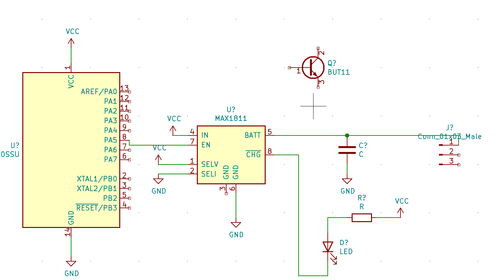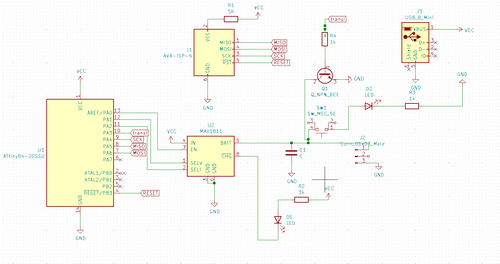Binome2022-6 : Différence entre versions
(→Rendu) |
(→Lien d'accès au photos et vidéo additionnels) |
||
| (33 révisions intermédiaires par 2 utilisateurs non affichées) | |||
| Ligne 1 : | Ligne 1 : | ||
| − | = Introduction = | + | =<div class="mcwiki-header" style="border-radius: 40px; padding: 15px; font-weight: bold; color: #FFFFFF; text-align: center; font-size: 80%; background: #63499F; vertical-align: top; width: 98%;"> Introduction </div>= |
| + | |||
Lors de ce BE, nous allons réaliser une clé USB Lampe Torche. Elle pourra être activée directement par un bouton intégré sur la clé ou également par un programme qui la fera clignoter en cas d'inactivité. | Lors de ce BE, nous allons réaliser une clé USB Lampe Torche. Elle pourra être activée directement par un bouton intégré sur la clé ou également par un programme qui la fera clignoter en cas d'inactivité. | ||
| − | = | + | =<div class="mcwiki-header" style="border-radius: 40px; padding: 15px; font-weight: bold; color: #FFFFFF; text-align: center; font-size: 80%; background: #63499F; vertical-align: top; width: 98%;"> Fonctionnalités supplémentaires </div>= |
Lampe torche qui clignotte pour signaler une inactivité. | Lampe torche qui clignotte pour signaler une inactivité. | ||
| Ligne 10 : | Ligne 11 : | ||
Clé USB lampe torche qui s'active avec un interrupteur et qui s'active toute seule lorsqu'elle détecte une inactivité sur le pc où elle est branchée. | Clé USB lampe torche qui s'active avec un interrupteur et qui s'active toute seule lorsqu'elle détecte une inactivité sur le pc où elle est branchée. | ||
| − | = Liste composants = | + | =<div class="mcwiki-header" style="border-radius: 40px; padding: 15px; font-weight: bold; color: #FFFFFF; text-align: center; font-size: 80%; background: #63499F; vertical-align: top; width: 98%;"> Liste des composants </div>= |
Pour la première carte : | Pour la première carte : | ||
| Ligne 23 : | Ligne 24 : | ||
* ATtiny84. | * ATtiny84. | ||
| − | |||
Attention le chargement d'une batterie LiPo est explosif si mal réalisé ! Ne pas effectuer sans la supervision d'un encadrant. Vous allez devoir bien étudier la documentation technique du MAX1811ESA+. | Attention le chargement d'une batterie LiPo est explosif si mal réalisé ! Ne pas effectuer sans la supervision d'un encadrant. Vous allez devoir bien étudier la documentation technique du MAX1811ESA+. | ||
| Ligne 38 : | Ligne 38 : | ||
-KW DMLN31.SG-6J6K-EBVF46FCBB46-8E8G | -KW DMLN31.SG-6J6K-EBVF46FCBB46-8E8G | ||
| − | = Première séance | + | =<div class="mcwiki-header" style="border-radius: 40px; padding: 15px; font-weight: bold; color: #FFFFFF; text-align: center; font-size: 80%; background: #63499F; vertical-align: top; width: 98%;"> Première séance </div>= |
Lors de cette séance nous avons sélectionné les différents composants de notre clé et nous avons commencé le schéma du circuit à réaliser pour le chargement de la batterie. | Lors de cette séance nous avons sélectionné les différents composants de notre clé et nous avons commencé le schéma du circuit à réaliser pour le chargement de la batterie. | ||
| − | [[Fichier:chargeur.png]] | + | [[Fichier:chargeur.png|thumb|500px|center]] |
Début du circuit ayant pour but le rechargement de la batterie LiPo. | Début du circuit ayant pour but le rechargement de la batterie LiPo. | ||
| − | = Deuxième séance | + | =<div class="mcwiki-header" style="border-radius: 40px; padding: 15px; font-weight: bold; color: #FFFFFF; text-align: center; font-size: 80%; background: #63499F; vertical-align: top; width: 98%;"> Deuxième séance </div>= |
Lors de cette seconde séance, nous avons continué le circuit Kicad de notre chargeur et avons commencé à associer les empreintes à chaque élément. | Lors de cette seconde séance, nous avons continué le circuit Kicad de notre chargeur et avons commencé à associer les empreintes à chaque élément. | ||
| − | |||
| − | = Troisième séance | + | [[Fichier:circuit_complet.png|thumb|500px|center]] |
| + | |||
| + | =<div class="mcwiki-header" style="border-radius: 40px; padding: 15px; font-weight: bold; color: #FFFFFF; text-align: center; font-size: 80%; background: #63499F; vertical-align: top; width: 98%;"> Troisième séance </div>= | ||
| − | Avancement du routage du PCB | + | Avancement du routage du PCB pour la première carte qui nous servira en suite de base pour le projet final. |
| − | = Quatrième séance | + | =<div class="mcwiki-header" style="border-radius: 40px; padding: 15px; font-weight: bold; color: #FFFFFF; text-align: center; font-size: 80%; background: #63499F; vertical-align: top; width: 98%;"> Quatrième séance </div>= |
Lors de cette séance, nous avons finalisé le routage de la carte. | Lors de cette séance, nous avons finalisé le routage de la carte. | ||
| + | Carte envoyée ensuite pour le découpage. | ||
| + | Nous allons au cours des 2 séances suivantes effectuer le soudage des composants sur cette première carte. | ||
[[Fichier:circuit_route.png]] | [[Fichier:circuit_route.png]] | ||
| − | = Séance du 02/03 = | + | =<div class="mcwiki-header" style="border-radius: 40px; padding: 15px; font-weight: bold; color: #FFFFFF; text-align: center; font-size: 80%; background: #63499F; vertical-align: top; width: 98%;"> Séance du 02/03 </div>= |
Avancement du programme Arduino avec branchement de la batterie Li-Po(qui n'a pas encore explosé). Carte fonctionnelle. | Avancement du programme Arduino avec branchement de la batterie Li-Po(qui n'a pas encore explosé). Carte fonctionnelle. | ||
| + | Test grâce aux différents programmes des plusieurs fonctionnalités de notre carte (Bouton/chargement/Leds). | ||
| + | |||
| + | =<div class="mcwiki-header" style="border-radius: 40px; padding: 15px; font-weight: bold; color: #FFFFFF; text-align: center; font-size: 80%; background: #63499F; vertical-align: top; width: 98%;"> Séances du 30 et 31 Mars </div>= | ||
| − | + | Avancement sur le schéma et le pcb du projet final | |
| − | + | [[Media:Carte_finale.zip]] | |
| − | + | =<div class="mcwiki-header" style="border-radius: 40px; padding: 15px; font-weight: bold; color: #FFFFFF; text-align: center; font-size: 80%; background: #63499F; vertical-align: top; width: 98%;"> Dernières séances après les vacances </div>= | |
| − | [[ | + | *Soudure des composants sur la carte |
| + | |||
| + | |||
| + | *Validation des tests mémoire USB | ||
| + | |||
| + | =<div class="mcwiki-header" style="border-radius: 40px; padding: 15px; font-weight: bold; color: #FFFFFF; text-align: center; font-size: 80%; background: #63499F; vertical-align: top; width: 98%;"> Rendu </div>= | ||
| + | |||
| + | |||
| + | [[Fichier:Carte_soude.jpg|thumb|300px|left]] | ||
| + | |||
| + | [[Fichier:Carte_branche.jpg|thumb|300px|right]] | ||
| + | |||
| + | Voir le fichier : "carte" dans carte avancée pour voir le schéma final. | ||
[[Media:Carte_finale.zip]] | [[Media:Carte_finale.zip]] | ||
| − | = Conclusion = | + | <div style="clear: both;"></div> |
| + | |||
| + | [[Fichier:pcb_fini.jpg|thumb|500px|center]] | ||
| + | |||
| + | =<div class="mcwiki-header" style="border-radius: 40px; padding: 15px; font-weight: bold; color: #FFFFFF; text-align: center; font-size: 80%; background: #63499F; vertical-align: top; width: 98%;"> Conclusion </div>= | ||
Version actuelle datée du 17 mai 2023 à 14:13
Sommaire
Introduction
Lors de ce BE, nous allons réaliser une clé USB Lampe Torche. Elle pourra être activée directement par un bouton intégré sur la clé ou également par un programme qui la fera clignoter en cas d'inactivité.
Fonctionnalités supplémentaires
Lampe torche qui clignotte pour signaler une inactivité.
Fonctionnalité supplémentaire : recharge une batterie à l'aide de l'USB.
Clé USB lampe torche qui s'active avec un interrupteur et qui s'active toute seule lorsqu'elle détecte une inactivité sur le pc où elle est branchée.
Liste des composants
Pour la première carte :
- boutons poussoirs EVQ-Q2F01W ; https://www.mouser.fr/ProductDetail/Panasonic/EVQ-Q2F01W?qs=WwqriLBepZvBLUeM8WlKhQ%3D%3D
- LED, au choix :
- LED bleue haute intensité LD W5SM-4S4T-35-0 ;
- LED blanche LUW JLSH.01-7B6C-I4Q7-1-20-R18 (en mettre plusieurs) ;
- LED blanche traversante.
- batterie LiPo LP-402025-1S-3 ;
- connecteur molex 51201-3P mâle à souder ;
- puce de chargement MAX1811ESA+ ;
- ATtiny84.
Attention le chargement d'une batterie LiPo est explosif si mal réalisé ! Ne pas effectuer sans la supervision d'un encadrant. Vous allez devoir bien étudier la documentation technique du MAX1811ESA+.
Ne pas oublier le connecteur ISP (2x3 broches, espacement 2,54mm) pour programmer l'ATtiny84 et le connecteur USB (https://www.sparkfun.com/products/587) pour alimenter la carte.
Vous pouvez commencer à concevoir le schéma du premier circuit. - 1 - 1 Bouton - 1 Batterie rechargeable
LED finale :
-KW DMLN31.SG-6J6K-EBVF46FCBB46-8E8G
Première séance
Lors de cette séance nous avons sélectionné les différents composants de notre clé et nous avons commencé le schéma du circuit à réaliser pour le chargement de la batterie.
Début du circuit ayant pour but le rechargement de la batterie LiPo.
Deuxième séance
Lors de cette seconde séance, nous avons continué le circuit Kicad de notre chargeur et avons commencé à associer les empreintes à chaque élément.
Troisième séance
Avancement du routage du PCB pour la première carte qui nous servira en suite de base pour le projet final.
Quatrième séance
Lors de cette séance, nous avons finalisé le routage de la carte. Carte envoyée ensuite pour le découpage. Nous allons au cours des 2 séances suivantes effectuer le soudage des composants sur cette première carte.
Séance du 02/03
Avancement du programme Arduino avec branchement de la batterie Li-Po(qui n'a pas encore explosé). Carte fonctionnelle. Test grâce aux différents programmes des plusieurs fonctionnalités de notre carte (Bouton/chargement/Leds).
Séances du 30 et 31 Mars
Avancement sur le schéma et le pcb du projet final
Dernières séances après les vacances
- Soudure des composants sur la carte
- Validation des tests mémoire USB
Rendu
Voir le fichier : "carte" dans carte avancée pour voir le schéma final.